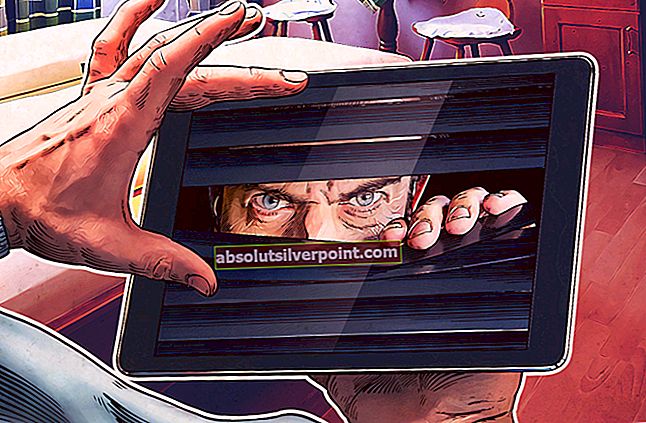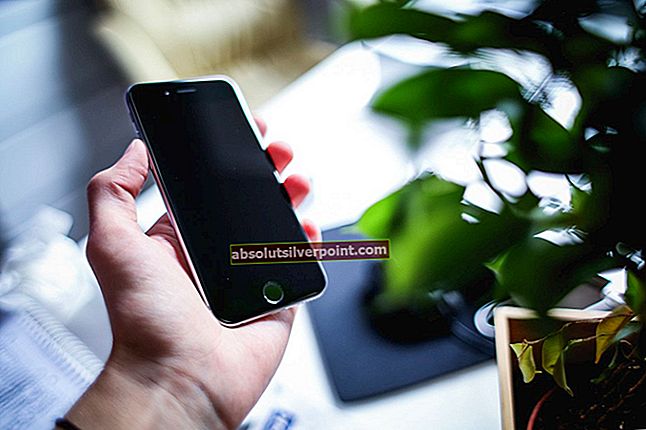Google po stopách ďalších technologických gigantov vydal nástroj s názvom „Vzdialená plocha Chrome“. Je to ako so všetkými ostatnými aplikáciami vzdialenej pracovnej plochy, kde je potrebné spárovať dva počítače pomocou kódu PIN a potom zahájiť zdieľanie. Inovácia v tejto utilite spočíva v tom, že si nemusíte sťahovať celú aplikáciu. Namiesto toho je tento nástroj k dispozícii v obchode Extensions v prehliadači Chrome a umožňuje vám stiahnuť si malú aplikáciu Chrome. Google tiež nedávno vydal webovú verziu tohto nástroja.

Niekoľko používateľov však malo problémy, keď sa nedokázali pripojiť k druhému počítaču pomocou aplikácie vzdialenej pracovnej plochy. K tomu zvyčajne došlo v aplikácii pre Chrome. Pomôcku sa nepodarilo načítať vôbec alebo v aplikácii neboli rozpoznané niektoré kliknutia alebo zvitky. V tomto riešení prejdeme všetkými možnými príčinami a nápravnými opatreniami na ich odstránenie.
Čo spôsobuje, že Vzdialená plocha Chrome nefunguje?
Po vykonaní nášho rozsiahleho prieskumu a zhromaždení správ od ľudí sme dospeli k záveru, že k tomuto problému došlo z niekoľkých rôznych dôvodov. Tu je uvedených niekoľko z nich a všetky sa vo vašom prípade nemusia uplatňovať:
- Niektoré zariadenia sa môžu pripojiť bez funkcie PIN: Zdá sa, že táto funkcia je v rozpore s bežnou mechanikou aplikácie a spôsobuje bizarné problémy. Zakázanie tejto možnosti zvyčajne problém vyrieši okamžite.
- Aktualizácia systému Chrome OS: Chrome OS je k dispozícii v Chromebookoch od spoločnosti Google. Pretože je stále vo fáze vývoja, existuje niekoľko prípadov, keď sú vyvolané chyby. Aktualizácia na najnovší softvér zvyčajne problém vyrieši.
- Povolenia: Je možné, že aplikácii neboli z vášho počítača udelené povolenia. Sú potrebné na to, aby aplikácia fungovala.
Predtým, ako prejdete k riešeniam, uistite sa, že ste vo svojom počítači prihlásený ako správca. Ďalej by ste tiež mali mať a stabilný a otvorené pripojenie k internetu. Vzdialená plocha v prehliadači Chrome nebude fungovať, ak máte oneskorené pripojenie alebo nemáte dostatočnú šírku pásma. Ak máte problémy s oneskorením vašich akcií, zvážte zmenu siete a skúste to znova.
Riešenie 1: Zakázanie funkcie „Niektoré zariadenia sa môžu pripojiť bez kódu PIN“
Vzdialená plocha v prehliadači Chrome má šikovnú funkciu, vďaka ktorej máte k počítaču vzdialený prístup z mobilnej aplikácie. To umožňuje používateľom prístup k pracovnému alebo domácemu počítaču na cestách bez akýchkoľvek ďalších problémov. Aby ste to dosiahli, musíte povoliť funkciu „Niektoré zariadenia sa môžu pripojiť bez kódu PIN“. Zdá sa, že táto funkcia je odposluchaná alebo spôsobuje problémy bizarným spôsobom. V tomto riešení deaktivujeme funkciu a pokúsime sa pripojiť znova.
- Z hostiteľského počítača prejdite na oficiálnu webovú stránku Vzdialenej plochy Chrome. Teraz vyhľadajte nadpis Toto zariadenie.
- Kliknite na možnosť Zobraziť / upraviť pred čiarou “Tento počítač je nakonfigurovaný tak, aby umožňoval pripojeniu jedného alebo viacerých klientov bez zadania kódu PIN.”

- Teraz kliknite na možnosť Vymazať všetko. Týmto odstránite všetky uložené zariadenia, ktoré majú prístup k počítaču bez kódu PIN.

- Teraz prejdite späť do aplikácie vzdialenej pracovnej plochy a kliknite na zdieľam pod nadpisom Diaľková pomoc.

- Teraz sa zobrazí nové okno pozostávajúce z PIN kódu, ktorý sa použije na pripojenie k iným zariadeniam. Zadajte kód a skontrolujte, či vzdialená pracovná plocha funguje správne.

Riešenie 2: Udelenie povolení
Ďalšou príčinou, prečo majú používatelia problémy s používaním Vzdialenej plochy v prehliadači Chrome, je to, že aplikácii nie je udelených dostatok povolení. Kedykoľvek sa obslužný program alebo aplikácia pokúsi dať kontrolu nad počítačom inej entite, systém Windows automaticky vyžaduje, aby ste poskytli povolenia.
Ak ste nevideli okno povolení, je pravdepodobné, že je na pozadí vášho aktuálneho okna. To bol prípad viacerých používateľov, ktorí omylom ignorovali okno.
Riešenie 3: Používanie webovej aplikácie
Okrem samostatnej aplikácie Chrome pre pripojenie vzdialenej pracovnej plochy spustil Google aj webovú stránku, ktorá funguje prostredníctvom rozšírenia. Aj keď je aplikácia momentálne v štádiu beta, poskytuje omnoho lepší zážitok ako bežná aplikácia Chrome. Má rovnakú funkcionalitu; jediným rozdielom je médium nástroja (v jednom prípade aplikácia Chrome a v druhom rozšírenie). Toto je spôsob, ako používať webovú aplikáciu na pripojenie.
- Prejdite na oficiálny web Vzdialenej plochy Chrome. Teraz kliknite na ikonu tlačidlo na stiahnutie na karte Nastaviť vzdialený prístup.

- Zobrazí sa nové okno s navigáciou do obchodu s rozšíreniami. Klikni na Pridať k Chrome.

- Otvorí sa malé vyskakovacie okno so žiadosťou o potvrdenie. Kliknite na Pridať rozšírenie

- Po nainštalovaní rozšírenia do počítača prejdite späť na web alebo kliknite na ikonu nového rozšírenia, ktorá sa bude nachádzať v blízkosti vašich záložiek v prehliadači Chrome.
- Teraz môžete kliknúť na Vzdialená podpora a pristupujte k svojmu alebo inému počítaču pomocou rovnakej terminológie PIN.

Riešenie 4: Preinštalovanie prehliadača Chrome
Ak všetky vyššie uvedené metódy nefungujú, môžeme skúsiť prehliadač Google Chrome preinštalovať úplne. Narazili sme na niektoré prípady, keď prehliadač kvôli poškodeným inštalačným súborom nepracoval podľa očakávaní. Uistite sa, že máte po ruke svoje prihlasovacie údaje k účtu Google, pretože od vás bude vyžadované ich opätovné zadanie.
- Stlačte Windows + R a zadajte „appwiz.cpl”V dialógovom okne a stlačte kláves Enter.
- V správcovi aplikácií vyhľadajte položku Google Chrome, kliknite na ňu pravým tlačidlom myši a vyberte Odinštalovať.

- Teraz stlačte Windows + R a zadajte „%dáta aplikácie%”Na adrese a stlačte kláves Enter.
- Po vyhľadaní údajov aplikácie Google> Chrome. Odstráňte priečinok Chrome z adresára.

- Teraz prejdite na oficiálnu webovú stránku Google Chrome a stiahnite si najnovšiu verziu na prístupné miesto.

- Spustite spustiteľný súbor a nainštalujte Chrome. Teraz skúste použiť nástroj Vzdialená plocha a skontrolujte, či je problém vyriešený.